- Auteur Abigail Brown [email protected].
- Public 2023-12-17 06:47.
- Dernière modifié 2025-01-24 12:09.
Un connecteur d'extension fait référence à l'un des connecteurs d'une carte mère pouvant contenir une carte d'extension pour étendre les fonctionnalités de l'ordinateur, comme une carte vidéo, une carte réseau ou une carte son.
À quoi servent les connecteurs d'extension ?
La carte d'extension est branchée directement sur le port d'extension afin que la carte mère ait un accès direct au matériel. Cependant, comme tous les ordinateurs ont un nombre limité de connecteurs d'extension, il est important d'ouvrir votre ordinateur et de vérifier ce qui est disponible avant d'en acheter un.
Certains systèmes plus anciens nécessitent l'utilisation d'une carte de montage pour ajouter des cartes d'extension supplémentaires; Cependant, les ordinateurs modernes ont non seulement généralement suffisamment d'options de connecteurs d'extension, mais ils ont également des fonctionnalités intégrées directement dans la carte mère, éliminant ainsi le besoin d'autant de cartes d'extension.

Les logements d'extension sont parfois appelés logements de bus ou ports d'extension. Les ouvertures à l'arrière d'un boîtier d'ordinateur portent aussi parfois ce terme.
Différents types de slots d'extension
Il y a eu plusieurs types de slots d'extension au fil des ans, y compris PCI, AGP, AMR, CNR, ISA, EISA et VESA, mais le plus populaire utilisé aujourd'hui est PCIe. Alors que certains ordinateurs plus récents ont encore des emplacements PCI et AGP, PCIe a pratiquement remplacé toutes les technologies plus anciennes.
ePCIe (External PCI Express) est un autre type de méthode d'extension, mais c'est une version externe de PCIe. Autrement dit, il nécessite un type de câble spécifique qui s'étend de la carte mère à l'arrière de l'ordinateur, où il se connecte au périphérique ePCIe.
Comment fonctionnent les connecteurs d'extension ?
Comme mentionné ci-dessus, ces ports d'extension sont utilisés pour ajouter divers composants matériels à l'ordinateur, comme une nouvelle carte vidéo, une carte réseau, un modem, une carte son, etc.
Les slots d'extension ont ce qu'on appelle des voies de données, qui sont des paires de signalisation utilisées pour envoyer et recevoir des données. Chaque paire a deux fils, ce qui fait qu'une voie a un total de quatre fils. La voie peut transférer des paquets huit bits à la fois dans les deux sens.
Étant donné qu'un port d'extension PCIe peut avoir 1, 2, 4, 8, 12, 16 ou 32 voies, ils sont écrits avec un "x", comme "x16" pour indiquer que l'emplacement a 16 voies. Le nombre de voies est directement lié à la vitesse du connecteur d'extension, c'est pourquoi les cartes vidéo sont généralement conçues pour utiliser un port x16.
Ce qu'il faut savoir avant d'installer des cartes d'extension
Une carte d'extension peut être insérée dans un emplacement avec un numéro supérieur, mais pas avec un numéro inférieur. Par exemple, une carte d'extension x1 s'adaptera à n'importe quel emplacement (elle fonctionnera toujours à sa propre vitesse, mais pas à la vitesse de l'emplacement), mais un périphérique x16 ne rentrera pas physiquement dans un emplacement x1, x2, x4 ou x8.
Lorsque vous installez une carte d'extension, avant de retirer le boîtier de l'ordinateur, assurez-vous d'abord d'éteindre l'ordinateur et de débrancher le cordon d'alimentation de l'arrière du bloc d'alimentation. Les ports d'extension sont généralement situés à l'angle des emplacements de RAM, mais ce n'est pas toujours le cas.
Si le connecteur d'extension n'a pas été utilisé auparavant, un support métallique recouvrira le connecteur correspondant à l'arrière de l'ordinateur. Cela doit être retiré, généralement en dévissant le support, afin que la carte d'extension soit accessible. Par exemple, si vous installez une carte vidéo, l'ouverture permet de connecter le moniteur à la carte avec un câble vidéo (comme HDMI, VGA ou DVI).
Mise en place de la carte d'extension
Lorsque vous installez la carte d'extension, assurez-vous de tenir le bord de la plaque métallique et non les connecteurs dorés. Lorsque les connecteurs dorés sont correctement alignés avec la fente d'extension, appuyez fermement dans la fente, en vous assurant que le bord où se trouvent les connexions des câbles est facilement accessible depuis l'arrière du boîtier de l'ordinateur.
Vous pouvez retirer une carte d'extension existante en tenant le bord de la plaque métallique et en tirant fermement pour l'éloigner de la carte mère, dans une position droite et verticale. Cependant, certaines cartes ont un petit clip qui le maintient en place, auquel cas vous devez retenir le clip avant de le retirer.
Les nouveaux appareils nécessitent l'installation des pilotes de périphérique appropriés pour fonctionner correctement. Consultez notre guide sur la façon de mettre à jour les pilotes sous Windows si le système d'exploitation ne les fournit pas automatiquement.
Avez-vous de la place pour plus de cartes d'extension ?
Que vous ayez ou non des connecteurs d'extension ouverts, cela dépend de chacun, car tous les ordinateurs n'ont pas exactement le même matériel installé. Cependant, à moins d'ouvrir votre ordinateur et de vérifier manuellement, il existe des programmes informatiques qui peuvent identifier les emplacements disponibles et ceux qui sont utilisés.
Par exemple, Speccy est un outil d'information système gratuit qui peut faire exactement cela. Regardez sous la section Motherboard et vous trouverez une liste des connecteurs d'extension trouvés sur la carte mère. Lisez la ligne Slot Usage pour voir si le slot est utilisé ou disponible.
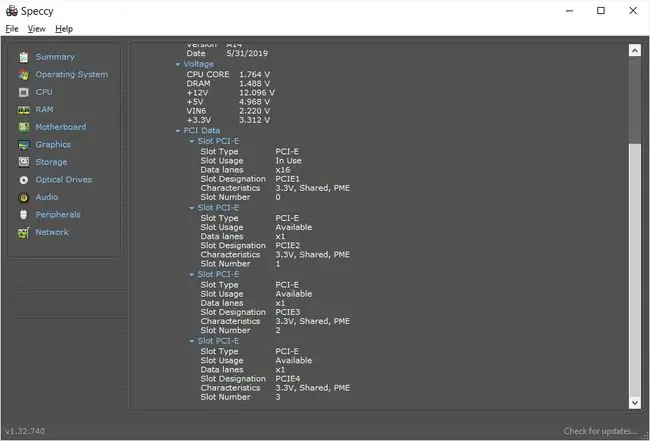
Méthode 1: Vérifiez auprès du fabricant de la carte mère
Une autre méthode consiste à vérifier auprès du fabricant de la carte mère. Si vous connaissez le modèle de votre carte mère spécifique, vous pouvez savoir combien de cartes d'extension peuvent être installées en vérifiant directement auprès du fabricant ou en consultant un manuel d'utilisation (qui est généralement disponible sous forme de document gratuit sur le site Web du fabricant).
Si nous utilisons l'exemple de carte mère de l'image en haut de cette page, nous pouvons accéder à la page des spécifications de la carte mère sur le site Web d'Asus pour voir qu'elle possède deux PCIe 2.0 x16, deux PCIe 2.0 x1 et deux PCI slots d'extension.
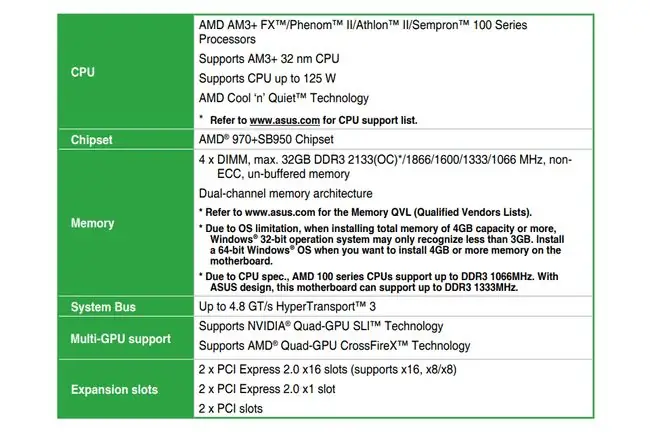
Méthode 2: Vérifiez l'arrière de votre ordinateur
Une autre technique consiste à voir quelles ouvertures sont inutilisées à l'arrière de votre ordinateur. S'il y a encore deux supports en place, il y a très probablement deux connecteurs d'extension ouverts. Cette méthode, cependant, n'est pas aussi fiable que la vérification de la carte mère elle-même, car le boîtier de votre ordinateur peut ne pas correspondre directement à votre carte mère.
Les ordinateurs portables ont-ils des emplacements d'extension ?
Les ordinateurs portables n'ont pas de connecteurs d'extension comme les ordinateurs de bureau. Un ordinateur portable peut à la place avoir une petite fente sur le côté qui utilise une carte PC (PCMCIA) ou, pour les systèmes plus récents, ExpressCard.
Ces ports peuvent être utilisés de la même manière que le connecteur d'extension d'un ordinateur de bureau, comme pour les cartes son, les cartes réseau sans fil, les cartes tuner TV, les ports USB, le stockage supplémentaire, etc.
FAQ
Qu'est-ce qui remplace progressivement les connecteurs d'extension spécifiques aux portables ?
USB (Universal Serial Bus) est une connexion standard pour divers appareils. De nombreux fabricants utilisent désormais l'USB au lieu des connecteurs d'extension spécifiques aux portables.
Quelles vis utilisez-vous sur les connecteurs d'extension PCI ?
La plupart des vis de boîtier d'ordinateur nécessitent des vis 6-32 x 1/4 . Ils ont généralement une tête hexagonale et peuvent être installés ou retirés à l'aide d'un tournevis cruciforme de taille 2.






